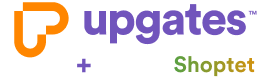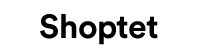Přechod zo Shoptetu
Doplnok umožňuje jednoduchým spôsobom importovať zo Shoptetu do Upgates:
- Produkty (vrátane variantov)
- Kategória
- Zákazníkov
- Automaticky vytvoriť presmerovanie URL produktov
Menší eshop, pri ktorom vám bude stačiť migrovať iba kategórie, produkty a zákazníkov, zvládnete bez problémov preniesť na Upgates sami. Dizajn svojho nového eshopu na Upgates si potom nastavíte podľa svojho gusta v module Designer.
Videonávod na prechod
Ako získať dáta z Shoptetu?
1) Export produktov (vrátane variantov)
Nájdete ho pod Produkty / Export. Tu v sekcii Typ vyberte systémový: Kompletný export xml
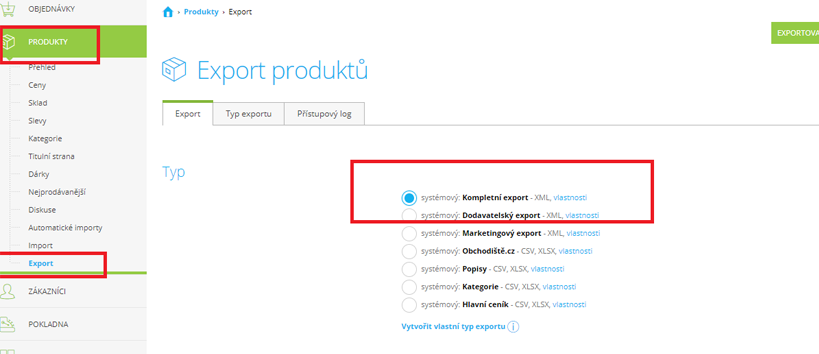
2) Export kategórií
Nájdete v Produkty / Kategórie / Export. Tu zvoľte Typ exportu XML a potvrďte tlačidlom Exportovať
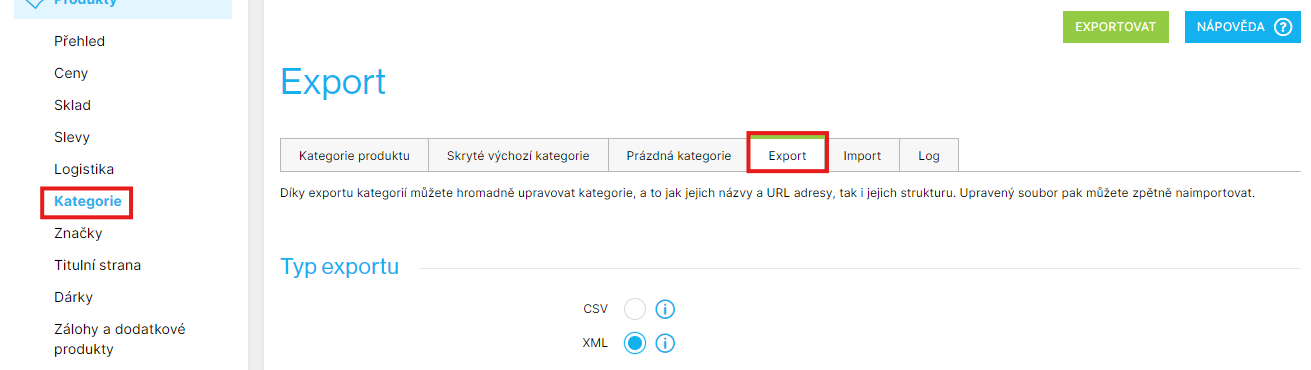
3) Export zoznamu zákazníkov
Nájdete pod Zákazníci / Export. Tu taktiež v type exportu zvoľte XML a potvrďte tlačidlom Exportovať
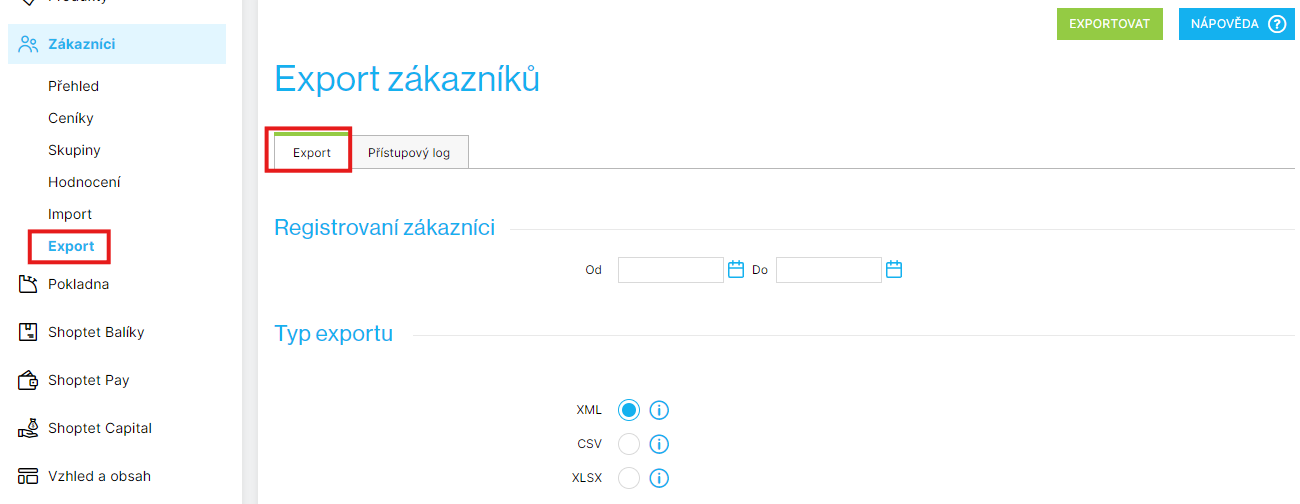
4) Export URL adries produktov
Môžete vykonať v sekcii Prepojenie / XML feedy
- Tu kliknite na Pridať a vytvorte nový výstupný feed:
- Názov (ľubovoľný): Upgates Export URL
- Názov súboru (ľubovoľný): url
- Hlavička XML: <PRODUCTS>
- Telo XML (SK jazyk):
<PRODUCT>
<CODE>#CODE#</CODE>
<DESCRIPTIONS>
<DESCRIPTION language="sk">
<URL>#URL#</URL>
</DESCRIPTION>
</DESCRIPTIONS>
</PRODUCT> - Pätička XML: </PRODUCTS>
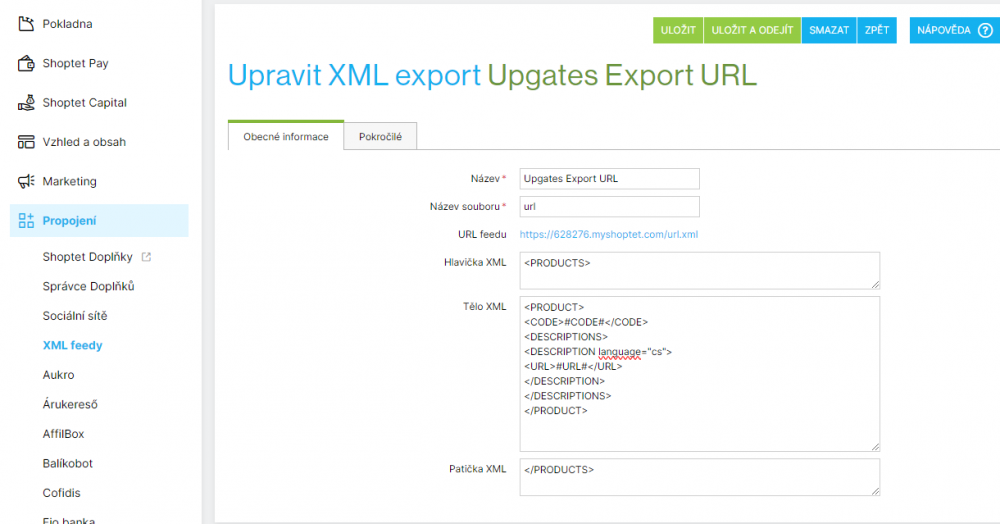
Ako importovať súbory do Upgates
- V ľavom menu administrácie kliknite na Doplnky.
- V oddiele Prechody z iných riešení kliknite na tlačidlo importovať v dlaždici "Prechod z Shoptet na Upgates".
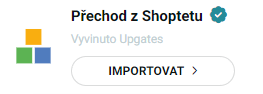
- Vložte XML súbory, ktoré ste exportovali zo systému Shoptet.
- Produkty (productsComplete.xml)
- Kategória (categories.xml)
- Zákazníci (customers.xml)
- Kliknite uložiť.
- Automaticky sa založia jednorazové importy, ktoré prebehnú niekoľko minút.
- Priebeh importov môžete kontrolovať v Upgates administrácii:
- Produkty / Import
- Kategória / Import
- Zákazníci / import
- Priebeh importov môžete kontrolovať v Upgates administrácii:
Ako importovať URL adresy produktov do Upgates
- V ľavom menu kliknite na položku Produkty a zvoľte možnosť Import.
- V pravom hornom rohu kliknite na tlačidlo +Nový a zvoľte Upgates XML. Potom nižšie v sekcii Ako chcete dáta importovať? vyberte možnosť Aktualizovať existujúce a Pravidelne.
- Potom v poslednom kroku vyplňte URL adresu, ktorú ste si vygenerovali podľa postupu vyššie a nájdete ho v sekcii Prepojenie / XML feedy
- Následne len kliknite na Potvrdiť a Vytvoriť import
- Vyskočí vám nastavovacie pop-up okno, v ktorom si môžete zmeniť názov (napr. Shoptet import URL adries), a ďalej kliknete na tlačidlo Uložiť.
- Import sa následne spustí sám automaticky v pravidelných intervaloch, aby zaistil, že budete mať vždy prepísané aktuálne URL adresy.
- Nezabudnite následne pred prechodom na ostrú doménu tento Import zastaviť.
Vložení dat do jazykové mutace
Data se standardně vloží do hlavní jazykové mutace.
Pokud chcete importovat do nějaké jiné jazykové mutace, kontaktujte technickou podporu Upgates a ta zajistí individuální úpravu.
Podpora v případě potíží
V případě, že by při přesunu dat z Shoptet.cz do Upgates nastala chyba anebo byste potřebovali s čímkoli pomoci, neváhejte nás kontaktovat na technickou podporu prostřednictvím kontaktního formuláře v administraci e-shopu, který naleznete v sekci Podpora.
- Prechod z iných riešení na Upgates - všeobecná nápoveda.